Разгон процессора intel core i7
Обновлено: 03.07.2024

Нужно понимать, что разогнать можно не каждый процессор и не на каждой материнской плате. До шестого поколения процессоров Intel, был вариант разгона любого из них по шине. Но это тема другой статьи. В этой же статье вы узнаете, как сделать разгон процессора Intel Core i7.
Что значит разгон
Если исключить влияние архитектуры и количества ядер потоков, то последним главным фактором, оказывающим влияние на производительность процессора, является его частота.
Частота – это произведение множителя ЦП, умноженное на частоту шины материнской платы. Частота шины равняется 100 МГц и остается неизменной. Разве что может незначительно колебаться. А вот множитель может изменяться. В простое множитель может уменьшаться для экономии электроэнергии, а под нагрузкой увеличиваться, повышая частоту по всем ядрам до максимально возможной базовой частоты.
- Простой 37 x 100 = 3700 МГц.
- Нагрузка 47 x 100 = 4700 МГц.
Важно! Технология Intel Turbo Bust 2.0 заложена производителем во все процессоры и работает со всеми материнками. Она позволяет увеличить частоты ядер ЦП, но это увеличение базовой частоты, а не разгон.
Разгон – это увеличение частоты вручную, призванное повысить производительность процессора. По факту, разгон предполагает рост частоты чуть выше уровня Turbo Bust.
Требования для разгона
У Intel поддаются разгону частот ЦП с индексом «K» или «X» в конце названии модели. Например:
- 8600K;
- 8700K;
- 9700K;
- 7820X.
Остальные материнские платы этого делать не могут. Иногда, бывают исключения, но нужно смотреть спецификации к платам индивидуально.
Определение предела
Следует понимать, что выкручивание частоты ЦП до заоблачных цифр невозможно, так как кроме прочих факторов, частота прямо зависит от подаваемого на ЦП напряжения. Чем больше будет разгон, тем больше напряжение нужно подать на него. Если подать больше напряжения, то процессор станет сильнее нагреваться. Предельная частота процессоров Intel равна 100 градусов Цельсия.
При достижении температуры свыше, или по-простому – перегрева, процессор может отключаться, либо пропускать такты. Это можно сравнить с отлыниванием от работы, чтобы отдохнуть.
Пропускание тактов ЦП называется тротлинг.
Поэтому, чтобы обеспечить стабильную работу ЦП, рекомендуется держать его температуру на уровне не более 85 градусов Цельсия.
Суть разгона сводится к тому, чтобы частота была максимальной, а напряжение и температура были минимально возможными. В теории это и есть определение предела.
Так как все процессоры разные (даже выпущенные в один день и в одной партии), то нужные параметры вам нужно подобрать самостоятельно.
Необходимый софт
Сперва нужно определить, на что способна система охлаждения. Она – основной параметр в поддержании температуры процессора. Чем больше теплоты она способна отвести от нагреваемого ЦП, тем лучше. Для этого потребуется две программы:
- Стресс тест AIDA64.
- ПО мониторинга HWINFO 64.
Конечно, можно использовать и другие стресс-тесты для ЦП, но они задают слишком сильную нагрузку на него, которой не бывает в реальных условиях эксплуатации.
Для мониторинга напряжения можно использовать CPU-Z. Она более точно определяет этот показатель. Еще, CPU-Z при проведении стресс теста определит множитель в стоке и максимально возможную частоту в Turbo Bust.
Тестирование системы
Подготовка к разгону
Выполнение разгона проводится в UEFI (BIOS) материнской платы:
Выполняем разгон
Будем проводить разгон на процессоре Intel Core i7 8700k. Но на самом деле, инструкция подойдет для каждого ЦП, который умеет разгоняться.

Сам разгон делается в разделах AI Tweaker или Extreame Tweaker в материнках ASUS.

У AsRock это OC Tweaker в разделе CPU Configuration.

В MSI – вкладка OC.

На некоторых платах нужно будет перевести регулировку частот (AIOverclocker Tunel) в ручной режим (Manual/Advanced/Expert).
Затем выставите значение CPU Core Ratio в положение «Sync All Cores» или «All Core». Это нужно, чтобы задать частоту на все ядра синхронизировано.

Далее, выставим значение множителя, которое указывалось CPU-Z для множителя в стресс-тесте AIDA64, начнем с него. Обычно, параметр выставляется в ячейке рядом, под названием 1-Core Ratio или All Core.

Следующий шаг, установка напряжения CPU Core Voltage или CPU Vcore Voltage Mode в режиме Manual (Override mode).
Начинайте с напряжений 1.15-1.2V.

После, жмите F10, затем Safe and Exit.
Алгоритм действий после разгона
Запускаем компьютер с загрузкой операционной системы. Если компьютер не завис, и система запустилась:
- Включите стресс-тест AIDA64 и с помощью HWINFO 64 мониторьте параметры 15-20 минут.
- Если тест пройден, зависаний и тротлинга не было, температура в норме, то можно поднять частоту еще на 100 МГц при том же напряжении. То есть, если был множитель 47, поставьте значение 48.
Когда компьютер зависает во время теста или же зависает во время включения компьютера:

- Зайдите в BIOS и поднимите немного напряжение.
- Если в биос штатным способом попасть не удается и компьютер показывает только черный экран – сбросьте его настройки до заводских. Для этого выключите компьютер из розетки и вытащите батарейку BIOS на несколько секунд.
- После сброса, верните все настройки на прежнее место, так как они собьются и поднимите напряжение на 1 сотую вольта. Например, 1.21 V.
- После увеличения напряжения попробуйте запустить ПК. Если все ОК. Возвращаемся к началу со стресс-тестом.
Максимальное напряжение, которое допустимо для домашнего разгона 1.4-1.45V. На практике для Intel выше 1.35V использовать не приходится. Потому как при этом напряжении не справляется система охлаждения.
Если вы путем экспериментов достигли отметки в 1.45 V, а с разгоном ничего не получается и вам не удается добиться стабильности на выбранной частоте, то есть два возможных сценария:
- Либо попробовать напряжение еще выше на свой страх и риск.
- Либо завершить разгон, остановившись на последних удачных параметрах.
Вернемся к температуре. Если она в какой-либо момент выходит за рамки 85 градусов, на это в целом можно повлиять такими способами:
- Поменять термопасту.
- Почистить кулер.
- Включить максимальную скорость вентиляторов.

Если не поможет – нужен новый кулер. Если же нет на это средств, останавливайтесь на предыдущих определенных стабильных параметрах и завершайте разгон.
В завершении, устройте двухчасовой стресс-тест системе. При обнаружении проблем со стабильностью (зависания, синий экран) рекомендуется вернуться к настройкам и увеличить напряжение, или снизить частоту.
Частота кэша
Есть еще один параметр, с которым нужно поработать после определения стабильного множителя, напряжения и температуры при разгоне. В процессорах Intel это частота кэша (CPU Cache). Она влияет на повышение взаимодействия внеядерных компонентов.
Здесь все также, как и в частоте процессора:
На практике частота кэша на 30% меньше частоты ядер. Например, если вы разогнали процессор до 5 ГГц, то частоту кэша ставьте в пределах 4.5-4.7 ГГц. Можно попробовать выше, но обычно частоту кэша до параметров разогнанных ядер поднять не удается.
Напряжение для него подбирайте по аналогичному алгоритму разгона ядер ЦП, но с той разницей, что начать следует с 1.1V и завершить пределом 1.3-1.35V.
Важно! Некоторые платы Gigabite не имеют такого параметра как «напряжение кэша». Вам будет доступна только регулировка множителя, а напряжение будет подстраиваться автоматически.
После определения и выставления приемлемых и стабильных значений разгона, проверьте показатели двухчасовым стресс-тестом.
Сохранение параметров
Во многих платах есть профили, в которых можно хранить используемые настройки материнской платы.

Это поможет при сбросе BIOS. Чтобы не выставлять все руками, можно загрузить параметры из профиля. Или же использовать два профиля: с разгоном и без него.
Видео
Разгон процессора — это кропотливое занятие, требующее времени и терпения. Ознакомившись с материалом и алгоритмом действий, проблем с увеличением мощностей процессора у вас не возникнет. Не бойтесь и пробуйте. Опыт приходит с практикой.
Мы решили показать, почему процессоры Intel не гонят в стоке до 5 ГГц, подробно рассказать о процедуре скальпирования и оценить его целесообразность.




Всё чаще мы видим комментарии в духе «i7 легко берет 5 ГГц, а вы дали всего 4,5». Или «4,6 ГГц — это не вопрос для Core i3». Мы решили показать, почему процессоры Intel не гонят в стоке до 5 ГГц, подробно рассказать о процедуре скальпирования и оценить его целесообразность.
Тестовый стенд
Всё железо мы взяли в «Ситилинк». Процессор — самый обсуждаемый на сегодня Core i7-8700K.

| Технические характеристики INTEL Core i7 8700K | |
| Техпроцесс: | 14 нм |
| Сокет: | LGA 1151v2 |
| Ядер/потоков: | 6/12 |
| L3-кэш: | 12 МБ |
| Частота: | 3,7–4,7 ГГц |
| Каналов памяти: | 2 |
| Тип памяти: | DDR4-2666 |
| Встроенная графика: | Intel UHD 630 |
| Линий PCI Express 3.0: | 16 |
| TDP: | 95 Вт |
| Цена на апрель 2018 года: | 24 500 рублей ($420) |
Материнская плата — ASUS ROG Maximus X Hero. Всё при ней: качественная подсистема питания, много полезных настроек в BIOS, развитая система охлаждения, POST-индикатор и набор кнопок для базового управления. А главное — стабильная работа!

| Технические характеристики ASUS ROG Maximus X Hero | |
| Чипсет: | Intel Z370 |
| Сокет: | Socket 1151 |
| Формфактор: | ATX (305 x 244) см |
| Оперативная память: | 4x DIMM, DDR4-4133, до 64 ГБ |
| Слоты PCIE: | 3x PCIEx16, 3x PCIEx1 |
| Дисковая подсистема: | 2x M.2, 6x SATA III 6Gb/s |
| Звуковая подсистема: | 7.1 HD (Realtek ALC S1220A) |
| Сеть: | 1 Гбит Ethernet (Intel I219V) |
| Панель ввода/вывода: | Кнопки USB BIOS Flashback и Clear CMOS, DisplayPort, HDMI, 2x USB 2.0, 4x USB 3.0, 2x USB 3.1 (Type-A + Type-C), RJ-45, S/P-DIF-выход, 5x джек 3,5 мм |
| Цена на апрель 2018 года: | 17 500 рублей ($300) |
Кулер для процессора подобрали жидкостный, с двумя 120-миллиметровыми вентиляторами, — Deepcool Maelstrom 240.

| Технические характеристики DEEPCOOL Watercooler MAELSTROM 240 | |
| Тип: | СВО |
| Поддерживаемые сокеты: | Intel LGA20xx/LGA1366/LGA115x, AMD AM4/AM3+/AM3/AM2+/AM2/FM2+/FM2/FM1 |
| Вентилятор: | 2x 120 мм (600–2200 об/мин, 182 CFM, 30 000 ч, 182–39 дБА) |
| Тип подключения: | 4-pin |
| Радиатор: | алюминий, 274×120×17 мм |
| Помпа: | 2800 об/мин |
| Длина трубок: | 310 мм |
| Вес: | 1,1 кг |
| Цена на апрель 2018 года: | 4300 рублей ($75) |
Оперативную память взяли стандартным комплектом HyperX Fury Black на 16 гигабайт.

| Технические характеристики KINGSTON HyperX FURY Black HX421C14FB2K2/16 | |
| Тип: | DDR4 |
| Объем: | 2x 8 ГБ |
| Поддерживаемые частоты: | 2133 МГц |
| Задержки: | 14-14-14-28 |
| Стандартное напряжение: | 1,2 В |
| Цена на апрель 2018 года: | 13 000 рублей ($225) |
Так как процессор пойдет на разгон, видеокарту выбрали топовую — MSI GeForce GTX 1080 Ti Lightning Z с огромным воздушным кулером, эффектной подсветкой и приличными частотами под нагрузкой.

| Технические характеристики MSI GeForce GTX 1080 Ti Lightning Z | |
| Ядро: | GP104 |
| Техпроцесс: | 16 нм |
| Потоковых процессоров: | 2816 |
| Текстурных блоков: | 176 |
| Блоков растеризации: | 96 |
| Частота: | 1607–1683 МГц |
| Память: | 8 ГБ, 7010 МГц |
| Энергопотребление: | 250 Вт |
| Цена на апрель 2018 года: | 60 000 рублей ($1035) |
На питание отправили 850-ваттный ACCORD GOLD ACC-850W. Модель не самая современная по начинке, но нам подойдёт.

| Технические характеристики ACCORD GOLD ACC-850W | |
| Формфактор: | ATX |
| Мощность: | 850 Вт |
| Вентилятор: | 140 мм |
| Линии: | +3,3 В: 20 А, +5 В: 20 А (+5 и +3,3 нагрузка до 120 Вт), +12 В: 70 А |
| SATA: | 7 |
| PCI-E: | 3 |
| Габариты: | 150х86х160 мм |
| Цена на апрель 2018 года: | 7500 рублей ($130) |
И наконец, накопителей взяли две штуки — классический Black-терабайтник WD1003FZEX и твердотельник серии Blue WDS250G2B0A, который позиционируется как надежное и производительное SATA-решение как для офиса, так и для игр.


Тут оговоримся: именно эту модель взяли, чтобы просто оценить новинку. Результаты нам понравились. Диск выдал почти 500 Мбайт на запись и чтение и одинаково хорошо показал себя как на мелких, так и на крупных файлах.
Разгон до скальпа
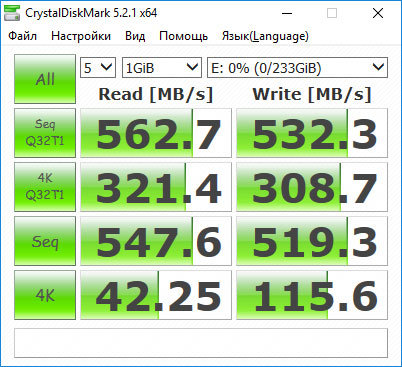
Переходим к практике. Температуры без разгона неплохие: 35 градусов в простое, 50 под нагрузкой и 70 под стресс-тестами. Пробуем разогнать камень без скальпа. Повышаем частоту до 4,8 ГГц и упираемся в перегрев под нагрузкой уже при напряжении 1,215 В — 90 градусов. Есть ли вариант взять 5 ГГц? Нет, с ростом напряжения растёт температура и частота не повышается. Выходов два: откатываться до 4,7–4,8 ГГц, чтобы снизить температуру, или скальпировать и менять термоинтерфейс. Мы выбираем второй вариант.
Скальпирование
Для скальпа нужно не так много. Тиски, сменные лезвия для ножа, строительный фен, обезжириватель, несколько зубочисток, крупная прищепка, прокладкоформирующий автомобильный герметик, суперклей, термоинтерфейс «жидкий металл» (Coollaboratory Liquid PRO), форма для процессора и — самое главное — прямые руки.

Крышка приклеена к подложке герметиком. В былые времена пользовались тонкими лезвиями, прорезая герметик, но подложки современных процессоров очень тонкие, крышка массивная, а потому неизбежны деформации подложки с последующей поломкой процессора. Теперь отделение крышки производят методом сдвига: требуется сместить крышку относительно подложки в горизонтальной плоскости. Крайне важно прилагать усилие сдвига строго горизонтально, без перекосов. Для этого нужна форма. Она исключает всякие смещения при скальпировании и сконструирована так, чтобы равномерно распределять нагрузки — весьма значительные — на торцы подложки и крышки. Форму можно купить в интернете или распечатать на 3D-принтере, но мы решили изготовить самостоятельно из фанеры.

Да, выглядит колхозно, но внешний вид на ходовые качества не влияет — через неё успешно прошли уже два процессора, сегодняшний экземпляр будет третьим. Сложного в конструкции формы нет, по принципу работы она похожа на выдвижной ящик стола. Основной момент — точно подогнать все детали внутренней и внешней частей так, чтобы исключить перемещения процессора внутри формы.


Перед скальпированием медленно разогреваем крышку процессора строительным феном до 70–80 градусов, это несколько снизит прочность герметика. Регулятор температуры выставляем на 100–130 градусов, периодически контролируя нагрев крышки.

После укладываем процессор в форму, центрируем её в тисках и начинаем медленно и равномерно сдвигать губки.

Глухой щелчок возвещает об успешном отделении крышки. Хорошо видно слой штатной термопасты, напоминающей слегка подмоченную штукатурку.


Заменять её будем на жидкий металл Coollaboratory Liquid PRO, его теплопроводность значительно выше, чем у обычных термопаст от Thermalright, Noctua, Arctic Cooling и других уважаемых вендоров.
Но перед этим проведем ряд очистных и зачистных мероприятий.
Сперва поможем себе — с внешней стороны вдоль отпечатков контура кристалла на термопасте проводим острым концом лезвия. Припуск — миллиметр, нажим минимальный. Этот нацарапанный прямоугольник очень пригодится при нанесении нового термоинтерфейса.
Смываем штатную термопасту салфеткой, смоченной в бензине, обезжиривателе или растворителе. Остатки черного герметика удаляем лезвием, и тут нужна предельная аккуратность — под тонким слоем лака на подложке тонкие проводники, повреждение которых недопустимо. Поэтому важно использовать новые лезвия с идеальной режущей кромкой и контролировать направление реза.

Рекомендует в профилактических целях проверить зазор между крышкой и основанием — в идеале должна быть пара десятых долей миллиметра по всему периметру, а крышка должна висеть на кристалле. Если зазор неровный или в некоторых точках отсутствует, подправьте крышку на широком напильнике или наждачной бумаге «пятисотке», уложенной на стекло.


Без фанатизма — снять нужно явные неровности плюс десятую долю миллиметра.
Защищаем контакты на подложке от случайного контакта с жидким металлом. Сделать это можно суперклеем или лаком, небольшой капли будет достаточно. Для быстрой сушки используем строительный фен, настроенный на минимальную температуру.
Дело за жидким металлом. Наносится он на обе сопрягаемые поверхности, тщательно очищенные и обезжиренные. Расход минимальный, жидкий металл равномерно распределяется по поверхностям иглой шприца или крохотным ватным тампоном. Важно добиться почти полного смачивания по всей площади кристалла.


Теперь очередь герметика. Ещё раз обезжириваем периметр прилегания крышки и подложки, наносим герметик зубочисткой. Толщина слоя — около миллиметра. Много наваливать нет совершенно никакой надобности.

Настал последний ответственный момент. Внимательно проверяем слой жидкого металла на отсутствие малейших загрязнений, правильную ориентацию крышки относительно кристалла и совмещаем их. Первый прижим — пальцами, строго по вертикальной оси через геометрический центр кристалла. Контролируем боковые зазоры — крышка не должна съехать с подложки. Это, конечно, удобнее делать центрирующей накладкой, которую заранее можно вырезать из любого плотного материала, но мы обошлись собственным глазомером.
Далее — прижим на сутки струбциной или прищепкой с усилием килограмм-полтора, направленным строго через геометрический центр кристалла. Для защиты конденсаторов на обратной стороне процессора удобно использовать одну из частей формы, в ней есть соответствующий вырез.

Скорость схватывания герметика — миллиметр в сутки. Всё это время важен периодический контроль положения крышки относительно подложки, после установки в сокет через неё будет передаваться прижимное усилие.
Спустя 24–36 часов уже можно ставить процессор в разъём. Почему бы не использовать сокет сразу для прижима? При защелкивании скобы кромки внешней металлической рамки стремятся сдвинуть крышку. Застывший герметик легко сопротивляется усилию, на жидком же крышка «поплывет».
Разгон после скальпа
Результат налицо. На 4,8 ГГц температура в BIOS всего на градус выше комнатной. Мало того, для покорения этой частоты достаточно 1,21 В, а температура под нагрузкой — 60 градусов. А это значит, что можно двигаться дальше, к заветным 5 ГГц.
Наш камень их взял при 1,245 В, максимальная температура всего 63 градуса. Выморозив радиатор кулера, мы скинули температуру еще на 15 градусов и смогли уложиться в 1,235 В, что для процессора вообще идеально.
Результаты тестов
Давайте теперь посмотрим, что нам это дало. В играх средний fps по сравнению со стоком вырос всего на 2%. Минимальный, если не считать аномального скачка в For Honor, поднялся на три.
С приложениями не всё гладко. Те, что могут использовать 12 потоков, получили 10–20% производительности. Те, кто не умеет, — 1–4%. Почему? Разницу компенсировал встроенный Turbo Boost, который поднимает частоту до 4,5–4,7 ГГц.
Для большинства сценариев скальп топовому процессору не нужен, базовых частот хватает и на игры, и на рабочие задачи. Мало того, под хорошим кулером получаются ещё и нормальные температуры.
Когда же стоит менять термопасту? Когда вам критичны плюс 10–15% производительности и ради них вы готовы потерять гарантию и рискнуть жизнью процессора. В остальных случаях мы этого делать не советуем, так как риск всё же есть. И пусть сам процесс прост и недорог, во время скальпа можно погнуть подложку, прорезать дорожки, расколоть сам кристалл, сдернуть конденсаторы, плохо наложить термоинтерфейс и многое другое.
Задавайте в комментариях вопросы, пишите, скальпировали ли вы свои процессоры и занимаетесь ли разгоном.
Ну а мы выражаем благодарность компаниям «Ситилинк» и Western Digital за предоставленное для тестов оборудование.

Душа болит за потраченные вами впустую ватты, мегагерцы и вольты!
Но не буду спойлерить, а начну с самого начала.
реклама

Что такое разгон?
Про это хорошо в свое время написал лурк:
Оверклокинг — попытка, таки даже иногда успешная, заставить внутренности компьютера (процессор, оперативку, видеокарту, а иногда даже и звуковую карту, хотя последнее ближе к твику) работать быстрее, вышее и ширее, чем это задумал производитель (школ. оверкл.: номинал, номиналка, дефолт) или же тормозить медленнее, чем задумано дядей (даунклокинг).
Выходит это благодаря тому, что по существующим технологиям невозможно сделать даже пару абсолютно идентичных чипов с совпадающими точно характеристиками. Разброс параметров будет в любом случае. А производитель не в состоянии проверить каждый чип в каждой партии. Поэтому тестирование идёт выборочно. И если энное количество отобранных процессоров не завелось на нужной частоте, то это ещё не значит, что все процессоры из партии на ней работать не будут.
То есть, мы должны выжать из кремния вот этот гипотетический потенциал и ускорить свой процессор, видеокарту или память.
Зачем нужен разгон?
Дешевая 3070 Gigabyte Gaming - успей пока не началосьИзначально разгон использовался только для того, чтобы ускорить свое железо. Чтобы меньше тормозов в играх было. И люди успешно гнали свои 486, Pentium MMX, Pentium II и III.
Но потом жадные капиталисты решили, что хватит с пользователей этой халявы и прибрали к рукам этот рынок. Заодно включив маркетинговую накачку данного хобби, выкачивая из вас, рабов системы, миллиарды!
Раньше пользователь в гордом одиночестве гнал свой Pentium III 600 на ядре Katmai и ускорив шину со 100 до 140 МГц, получал 840 МГц или почти 30% прироста частоты. И после этого действа он довольный, с замиранием в груди, кидался играть в игры, чтобы оценить прирост.
Это я специально взял в качестве примера средний по разгону проц, селероны гнались вообще выше 50% прироста частоты.
(Это не картридж от Дэнди, это - процессор!)

А сейчас оверклокер, "разогнав" Core i7 8700K с 4.7 ГГц до 4.9-5 ГГц, хватает линейку и бежит мериться пиписьками на форумах. Аж целых 6% прироста частоты! Завидуйте!
Цена разгона.
Только вот эти 6% прироста частоты уже давно не бесплатные. Жадный капиталист перекрыл все пути для бесплатного увеличения производительности!
Посчитаем, что нужно оверклокеру из 2019 года для взятия рекордных 6% прироста частоты.

Первым делом, надо купить проц для разгона с разлоченным множителем!
Вот сравнение обычного Core i7 8700 и Core i7 8700K. Нужно доплатить 4500 рублей!
реклама
var firedYa28 = false; window.addEventListener('load', () => < if(navigator.userAgent.indexOf("Chrome-Lighthouse") < window.yaContextCb.push(()=>< Ya.Context.AdvManager.render(< renderTo: 'yandex_rtb_R-A-630193-28', blockId: 'R-A-630193-28' >) >) >, 3000); > > >);Я - обеспеченный человек, но 100 раз подумаю, прежде чем отдать лишние 4500 руб за то, что не будет ощутимо на глаз.
Думаете, что этими 4500 рублями дело ограничится? Конечно же нет! Посчитаем, что еще нужно для взятия рекордного прироста частоты в 6%.
Материнская плата с усиленным питанием, потому, что никаких 95 Вт там не будет даже в стоке. Лукавый производитель дурит нашего брата уже даже не стесняясь! Считать энергопотребление без буста - это плевок в лицо! Это неуважение к пользователю!
Однако AVX-инструкции, как это всегда и бывает, резко увеличивают энергопотребление процессоров Intel. При их активации Core i7-8700K оказывается более прожорливым по сравнению и с Ryzen 5, и с Ryzen 7. Но самое удивительное – это то, каким образом флагманский процессор Coffee Lake, который потребляет в Prime95 29.3 под 150 Вт, вписывается в 95-ваттный тепловой пакет. Кажется, Intel нам что-то недоговаривает.
Материнская плата потребуется как минимум такая, чтобы выдержать потребление в 200-230 ватт.
А это не дешевое удовольствие! Я специально, для наглядности, взял не самую дешевую плату под Core i7 8700 - ASROCK B360M PRO4. А под разгон не самую дорогую, которая будет на пределе тащить Core i7 8700K в разгоне - ASUS PRIME Z390M-PLUS.

Видите? Еще 4140 руб переплаты только за букву "Z"!
Продолжаем подсчеты. Теперь перейду к охлаждению. 200 ватт от Core i7 8700K надо чем-то отвести, и это будет явно недешево.
Опять возьму не самый плохой кулер под Core i7 8700 и не самый дорогой под Core i7 8700K, чтобы меня не заклевали оверклокеры.
Под Core i7 8700K в разгоне самый минимум - ZALMAN CNPS10X Performa. Под Core i7 8700 для акустического комфорта беру ZALMAN CNPS5X PERFORMA.
Я - обеспеченный человек или кто?
Но можно взять и что-то подешевле. TITAN TTC-NC65TX(RB) вполне подойдет. Без теплотрубок брать не рекомендую, там будет больше чем 65 ватт, а если разлочить буст, то и все 140 ватт.

Итого, по самым минимальным прикидкам, за охлаждение мы переплачиваем еще 1600 руб!
Чувствуете, как стремительно облегчаются карманы? А мы еще не закончили!

Еще один плевок в лицо оверклокеру из 2019 года - термопаста под крышкой Core i7 8700K.
Значит, заказываем с AliExpress скальпатор и ищем жидкий металл.
реклама
Возьму недорогой, для примера, Thermal Grizzly Conductonaut. 775 руб плюс доставка, 975 руб!

Вы запоминаете, что я для разгона беру все по минимуму? Если брать по максимуму, разница будет еще более шокирующей!

Теперь скальпатор. Это еще около 1000 руб с доставкой!Теперь память. Будем считать, что в обе наших сборки практичный человек возьмет недорогие Samsung B-die. Я стараюсь быть максимально объективным и близким к реальности! А ведь мог бы взять и CORSAIR Vengeance RGB CMR16GX4M2C3600C18 DDR4 - 2x8Гб 3600 Мгц за 20000 руб!

По той же причине исключу блок питания и корпус, хотя вы все видите в оверклокерских сборках топ корпусы и блоки питания на 600-800 ватт! Будем считать, что и там и там у нас стоит средний корпус и нормальный блок питания на 500 ватт, а не SEASONIC PRIME ULTRA TITANIUM SSR-750TR за 20000 руб.
Но, положа руку на сердце, вы же понимаете, что в 90% случаев оверский комп будет в дорогом корпусе, облепленном вентиляторами и светодиодами? Как сделать отличный корпус самому, я писал недавно.
Но, для чистоты эксперимента допустим, что наш оверклокер практичен и скуп.
Итак! Подсчитаем разницу! Минимальный оверский комплект на Core i7 8700K дороже комплекта на Core i7 8700 на 4500+4140+1600+975+1000=12215 руб!
Если честно, я сам офигел при подсчете. Большинству за эти деньги месяц вкалывать!
И это ведь минимальный вариант, можно было и материнку и охлад под Core i7 8700 взять попроще, а чтобы выжимать стабильные 5 ГГц на Core i7 8700K желателен охлад и материнка подороже.
Ну да ладно, предположим, что у нас стабильные 5 ГГц, мы похвалились на форуме, померялись пиписьками в Cinebench с АМДэшниками на Ryzen и решили посмотреть, что же за реальный профит мы получили?
На ютубе тысячи видосов на эту тему, берите любой и смотрите!
Кому лень смотреть, разжую на скринах.

реклама




Ну что? Видите разницу? Правильно, ее почти нет!
Наш гипотетический оверклокер потратил более 12000 рублей, чтобы даже не заметить разницы на глаз! Потратил еще и свое бесценное время! Я не говорю о тех случаях, когда что-то пошло не так. Например, сколько процов убили скальпированием? Тысячи!
Откуда у меня такие знания, спросите вы? Я подписан на 30 групп по компьютерной тематике в соцсетях, и каждый день трачу около трех часов на их просмотр, анализ и давание ценных советов.
Плюс форумы и споры с луддитами о виндовс 10 на разных ресурсах (сейчас я переборол себя и уже почти не спорю на эту тему).
И вот на базе такого огромного статистического материала я могу утверждать, что тысячи процов были убиты кривыми руками при скальпировании!
А капиталист-монополист только смеется и руки потирает, зря что ли текстолит тоньше делал! Все для вас, несмышленышей - термопаста под крышкой, тонкий текстолит и smd элементы в самых неудобных местах!
А также крайне опасна банальная неаккуратность при сборке-разборке компа!
Зачесалось у оверклокера в одном месте, вынул GeForce GTX 1080 Ti, сменил термопасту, вставил, все - видюха умерла. Пока разбирался в чем дело и перетыкал ее и так, и эдак, еще и на материнской плате содрал дорожки!

Учитесь у профессионалов, как правильно разбирать компы! Смотрите, запоминайте.
АМДэшники, не злорадствуйте, вас тоже не забыли, с этими тысячами ножек.
Итак, подведу итог.
У вас, оверклокеров, может быть ложное чувство некоей элитарности, чувство кастовости, возвышенности над обычными пользователями - ламерами. Это все навязанная иллюзия.
В реальности вас стригут как барашков. Как вот этот пацан, только в более глобальном масштабе.
Но этому пацану вам было бы обидно отдать деньги, а вот этому капиталисту почему-то нет.
Пора очнутся и прозреть! Самыми практичными потребителями цифровых развлечений оказываются обычные люди, сидящие на Core i3 - i5 плюс GTX 1050Ti - GTX 1060. Они вкушают все компьютерные блага недорого, играют во все игры практически бесплатно.
А вы, оверклокеры, сейчас играете в разгон и железо. И это очень дорогая, опасная и бессмысленная игра! Выигрывает в ней только производитель!
Забудьте буквы "K" и "Z"! Как только захочется купить что-нибудь с этими буквами на конце, вспоминайте ту картинку с "Экий, сударь, вы простофиля"!
Я в 2013 году переборол себя и взял не i5 3570K и материнку на Z чипсете, а просто i5 3570. Иначе бы я сейчас прошел через все эти круги ада со скальпированием, супер башней для охлаждения и зависанием на форумах с закидыванием оппонентов скриншотами из Linx и Cinebench.
P.S. Забыл про электричество, ледники тают, ежи и воробьи вымирают, так что, когда у тебя проц жрет плюс 100 ватт, выдавая плюс 10% производительности, помни - ты губишь природу!
P. P. S. После того, как этот блог разойдется по интернету, последует массовое прозрение и катастрофическое падение продаж Intel Core i7 8700K.
Поэтому заранее обращаюсь к Лизе Су - мой следующий блог будет про Ryzen, а я сейчас как раз собрался апгрейдиться.

Если производительности процессора не хватает, то не спешите думать про обновление. Возможно, вашу модель можно разогнать, увеличив стандартные частоты и повысив производительность. Мы расскажем подробнее про разгон процессоров Intel последних поколений.
Если вы владелец процессора AMD, мы также опубликовали аналогичную статью про разгон Ryzen.
Какой процессор Intel подходит для разгона
Для начала следует определить, возможен ли разгон для вашей модели. Чтобы это выяснить, достаточно взглянуть на название. В нем должны быть следующие индексы:
Если в названии вашего процессора есть какой-либо из этих индексов, значит, вы можете заняться разгоном.

Можно ли разогнать другой процессор? Технически – да, но для этого могут потребоваться специфические материнские платы, а компания Intel всячески пытается предотвратить разгон процессоров, которые не предназначены для этого.
Что понадобится для разгона Intel
Второй важный нюанс – соответствующая материнская плата. Во-первых, для разгона процессоров Intel потребуются материнские платы на чипсете Z – Z390, Z470, Z590 и так далее. Процессор и плата должны иметь идентичный сокет, но это еще не гарантия полной совместимости. Обязательно зайдите на сайт производителя материнской платы и проверьте, входит ли в список поддерживаемых выбранный вами процессор и с какой версией BIOS он работает. Возможно, перед разгоном придется дополнительно обновить прошивку.

Соотносить с материнской платой также следует энергопотребление. Например, Core i9-10900K без разгона потребляет 125 Вт, однако при хорошем разгоне этот показатель увеличивается в несколько раз – вплоть до 300 Вт. Цепи питания бюджетных материнских плат могут не выдержать. Для разгона Core i3, i5 и i7 подойдут платы Z370/Z470. Для разгона таки[ монстров, как Core i9 лучше не экономить и использовать платы Z390/Z490/Z590. Также рекомендуется, чтобы плата имела минимум шесть фаз питания для Core i9 или i7.
Поскольку из-за процессора вырастет энергопотребление всей системы, то блок питания должен иметь запас в 100-150 Вт. Рекомендуем воспользоваться специальным калькулятором для расчета потребляемой мощности. В нем можно указать конкретные комплектующие, вплоть до количества вентиляторов в корпусе. Так вы сможете достаточно точно оценить энергопотребление системы.
И самый последний момент – охлаждение. Разогнанный процессор греется намного больше, а значит даже для отведения тепла от Core i5 штатный кулер не подойдет. Необходимо искать модели из высокого ценового сегмента, например, Noctua Noctua NH-U14S или топовые кулеры вроде Cooler Master MasterAir Maker 8, Noctua NH-D15.

Все это массивные кулеры, для которых нужен просторный корпус и материнская плата с плотным текстолитом.
Подготовительный этап
Чтобы ответить, насколько эффективным окажется разгон, необходимо выполнить предварительные тесты. Здесь пригодятся следующие программы:
- AIDA 64 + HWMonitor. В AIDA можно запустить стресс-тест, а через CPUID HWMonitor смотреть рабочую температуру процессора. Это потребуется для того, чтобы после разгона сравнить насколько горячее стал «камень».
- CPU-Z. Программа имеет встроенный бенчмарк, который тестирует процессор в режиме одного и нескольких ядер. В качестве результата выступает число.
- CineBench (R20 или другие). Мощный бенчмарк для процессора, который рендерит заданную сцену. Результат в баллах, его можно сравнить с другими процессорами.
- Компьютерные игры. Поскольку большинство прибегают к разгону именно ради лучшего гейминга, то стоит провести замеры FPS. Здесь лучше воспользоваться встроенными бенчмарками. Они есть в играх Horizon: Zero Dawn, Deus Ex MD, Rise of Tomb Raider и других.
Запишите все результаты, поскольку на их основе можно будет высчитать прирост производительности.
Как сделать разгон процессора Intel в BIOS
Перейдем к самому ответственному этапу – разгону. Все манипуляции необходимо выполнять в БИОС, поэтому если у вас возникнут какие-то сложности, то рекомендуется провести обновление до последней версии. Процедуру лучше выполнять с флешки, подключив компьютер к ИБП. Если во время перепрошивки пропадет электричество, материнская плата может полностью выйти из строя.
Мы рассмотрим вариант для UEFI BIOS, поскольку все современные материнские платы имеют именно его. Перейти в БИОС можно при включении ПК по кнопке Delete или F11, но точную информацию можно узнать в техническом описании к самой плате.
Как только вы попали в меню, необходимо зайти на вкладку Extreme Tweaker. Именно здесь находятся основные параметры, касающиеся разгона. Далее выполните следующие пункты:
- Пункт AI Overclocker Tuner следует перевести из состояния Auto в Manual. Это позволит открыть остальные параметры, необходимые для повышения частоты.
- Параметр SVID Behavior на первом этапе можно оставить без изменений или выставив Best Case Scenario. Он отвечает за напряжение контроллера, который обеспечивает взаимодействием с процессором.
- В пункте CPU Core Ratio необходимо установить Sync All Cores, чтобы разгон касался абсолютно всех ядер.
- 1-Core Ratio Limit – именно этот параметр отвечает за множитель. С чего начинать – можно прибавить к стандартной частоте 200-300 МГц. Например, если процессор работает на 4,5 ГГц, то множитель следует выставлять 47-48.
- CPU SVID Support отвечает за работу регулятора напряжения с материнской платой. Оставьте в значениях Auto или Enabled.
- CPU Core/Cache Current Limit Max – ограничения для процессоров по току. Как правило, запаса в 220 А хватит даже для самых мощных Core i9.
- Min/Max CPU Cache Ratio – множитель кольцевой шины. Его необходимо выставить на 2-3 пункта ниже, чем множитель для ядра. Например, вы выставили 1-Core Ratio Limit 47, тогда Cache Ratio следует поставить 44-45.
- На вкладке Internal CPU Power Management необходимо установить значение 4095 или 4096 (в зависимости от версии биоса) для параметров Long Duration Packet Power Limit и Short Duration Package Power Limit. Это позволяет выставить предельные ограничения по кратковременному энергопотреблению. Для Package Power Time Window установите число 127.
- Вернитесь обратно во вкладку Extreme Tweaker. Параметр CPU Core/Cache Voltage можно установить в 3 режима – адаптивный, фиксированный и смещение. Для новичков можно выставить адаптивный режим.
- Установите для адаптивного режима через Additional Turbo Mode CPU Core Voltage параметр 1.350V. Ставить выше не безопасно и можно спалить процессора.
- Offset Voltage можно поставить 001V, но здесь все индивидуально.
- Напряжение на Voltage (VCCIO) и System Agent Voltage (VCCSA) следует выставлять в зависимости от оперативной памяти. Для DDR4 от 2133 до 2800 МГц это 1,05-1,15V для обеих пунктов.
- CPU Current Capability установите 140-150%.
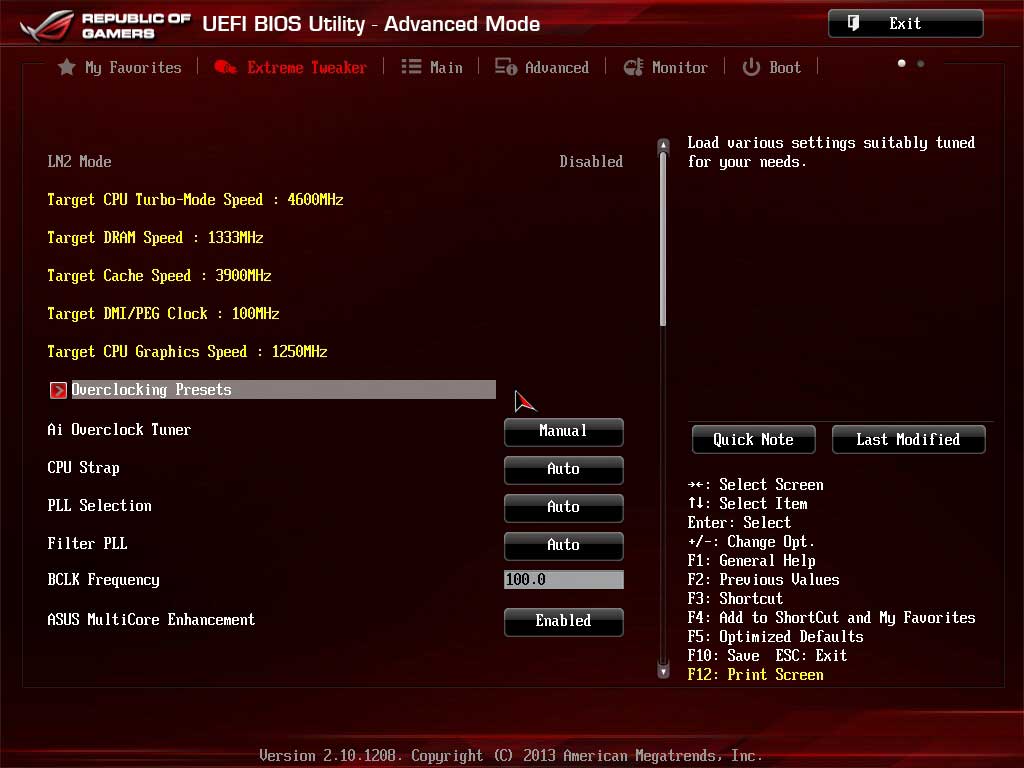
Другие параметры оставьте как есть. Остается только сохранить изменения и запустить систему. Если компьютер не загружается, необходимо уменьшить частоты (отнимая по единице от множителя) или понизить напряжение на ядре.
Далее следует провести тестирование на стабильность. Используйте HWMonitor для контроля за температурой и Linx с AVX или Prime95 для прогона тестов. Если тесты проходят без ошибок, а процессор не греется до критических температур, то можно повышать частоту. Если на выбранной частоте появляются ошибки в тестах, то повысить рабочее напряжение. Однако помните, что выставлять больше 1,400V не рекомендуется.
Ваша задача, добиться максимальной частоты при напряжении до 1,4V, когда процессор без ошибок проходит все тесты. В лучших случаях процессоры 10-го и 9-го поколения можно разогнать до 5,5 ГГц, но каждая модель индивидуальна.
Новичкам следует начать с изменения именно множителя, увеличивая его по 100 МГц за каждый шаг. Как только начнутся проблемы с включением или прохождением тестов, следует приступить к изменению напряжения на ядрах. Эксперты настоятельно не рекомендуют использовать какой-либо сторонний софт для разгона. Все операции необходимо выполнять в самом BIOS. В случае каких-либо проблем все изменения можно будет легко сбросить путем сброса настроек БИОСа.
Как только вы найдете оптимальный баланс, выполните тесты, которые проводили в начале (CPU-Z, CineBench, компьютерные игры). Так вы сможете оценить фактический прирост конкретно для вашей модели. Если он окажется незначительным, а температуры и энергопотребление существенно вырастут, возможно, разгон будет выгоднее убрать.
Каких результатов можно добиться
В качестве примера расскажем о разгоне предтоповой модели Core i7-10700K, у которой удалось поднять рабочие частоты до 5,0-5,1 ГГц.
В прикладных программах прирост составляет в среднем 5-10%, поэтому незначительно можно сократить время рендеринга. Для профессиональной деятельности даже такие небольшие улучшения имеют смысл.

Конкретно для Core i7-10700K прирост очень скромный, но для других моделей результаты могут оказаться лучше. Например, разгон Core i5-9600k до 4,9 ГГц дает прирост в FPS на 5-10 кадров в секунду. Разогнать можно также и отдельные модели Core i3. Немногие знают, но в линейке Intel есть процессоры i3-7350К, i3-8350К и i3-9350K. Хотя это далеко и не игровые процессоры, при разгоне они могут раскрыть потенциал видеокарт уровня GTX 1070 и RTX 2060.
При разгоне главное менять по одному параметру и после каждых изменений проводить тесты. Изменяя только множитель, спалить процессор не получится, поскольку в нем предусмотрены встроенные средства защиты. Повредить кристалл можно только при увеличении напряжений, поэтому не превышайте рекомендованных значений.
Рекомендуем вам также ознакомиться с лучшими недорогими процессорами и видеокартами для игр в 2021 году. Кроме того, ранее мы опубликовали статью, в которой рассказали, как повысить FPS в играх (GTA 5, CS:GO, Dota 2 и не только) на слабом ПК.
Читайте также:

